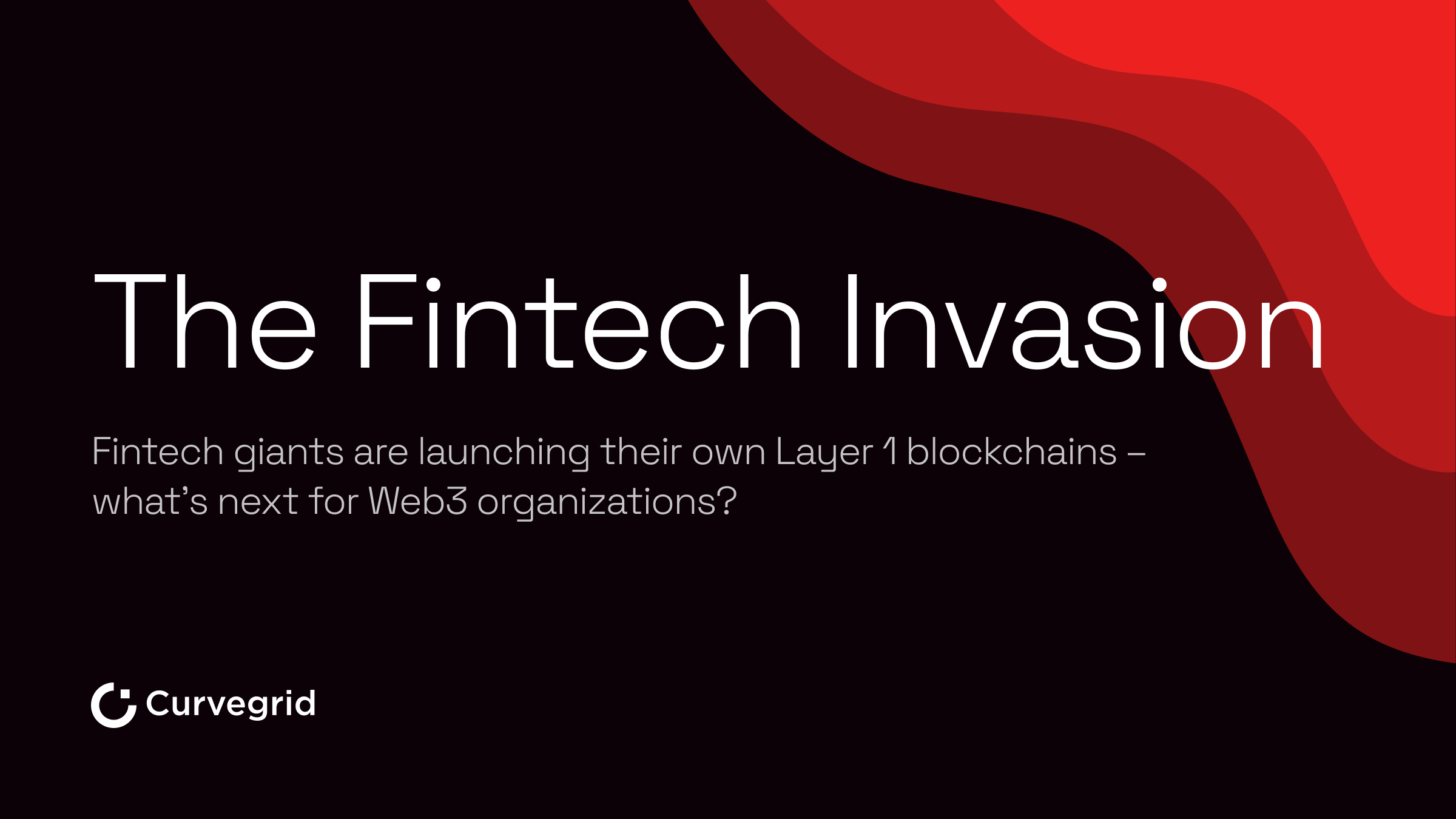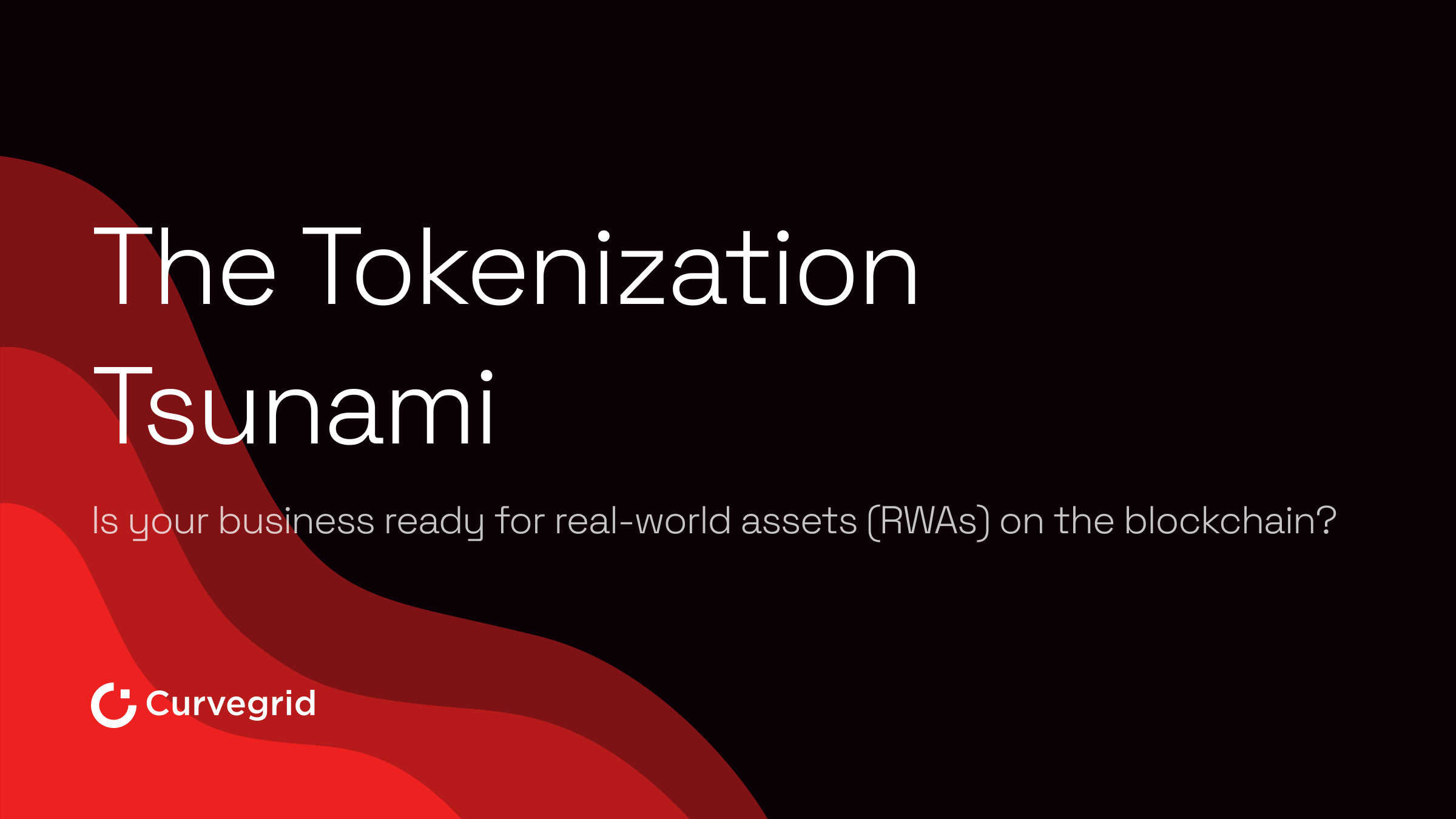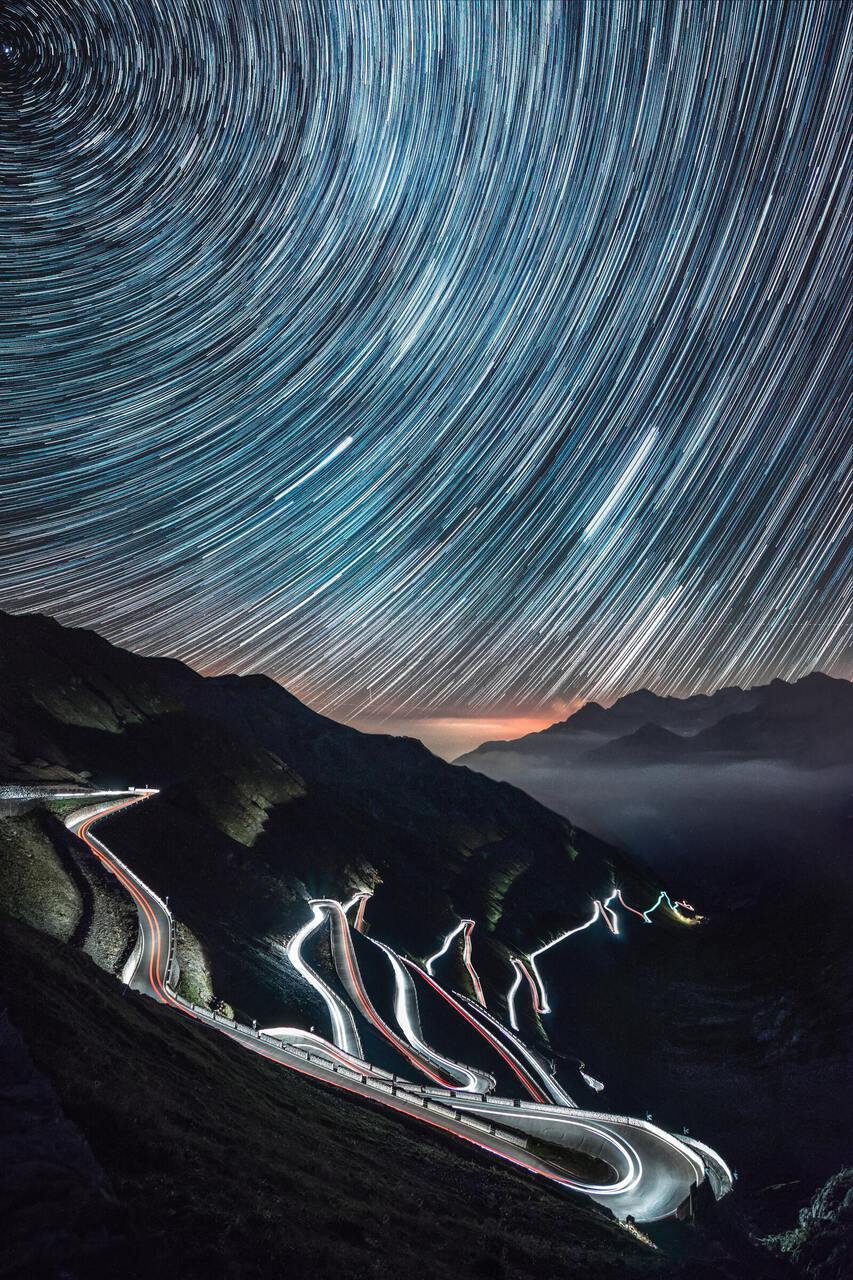
写真提供 Samuele Errico Piccarini Unsplash
MultiBaasを介してブロックチェーンに接続できるカスタムスプレッドシートを提供する拡張機能「MultiBaas for Google Sheets」のリリースを発表します。
なぜスプレッドシートなのか。
ブロックチェーン上での構築には、通常、コンピュータ・プログラミングのスキルと、深いブロックチェーンの知識の両方が必要でした。スプレッドシートプラグインを提供することで、10億人近いスプレッドシートユーザーがブロックチェーンにアクセスできるようになります。

参考: ブロックチェーンエンジニア, ソフトウェアエンジニア, スプレッドシートのユーザー
MultiBaas for Google Sheetsを以下のシステム図で説明します。このアドオンは、Google SheetsとMultiBaasとの間に小さなミドルウェアとして機能し、ブロックチェーンとの接続を可能にします。Google Workspace Marketplaceから簡単にインストールすることができます。
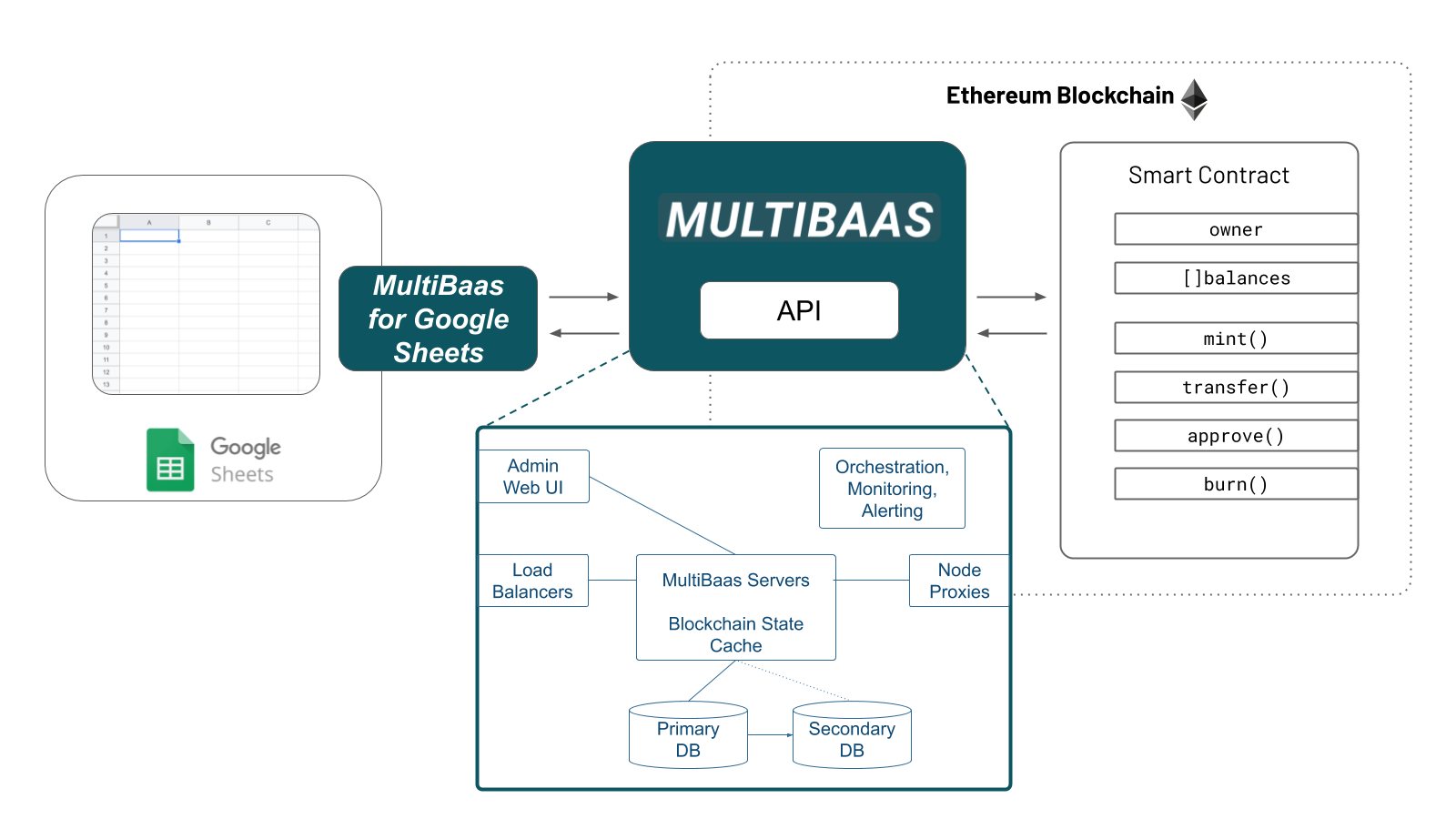
必要条件
このアドオンを使用する前に、以下のことを行う必要があります。
- 新しいMultiBaasデプロイメントを設定
- Googleシートを開く
- 新しいスプレッドシートを作成
- メニューの「アドオン > アドオンを取得」へ移動
- 「multibaas」を検索
- インストール、承認
上記の手順を説明するこのビデオもご参照ください。
ここで、MultiBaasデプロイメントとスプレッドシートアドオンが連携して動作するように設定する必要があります。
RopstenパブリックEthereumテストネットワーク上のスマートコントラクトをアップロードしてリンクする
お試しできるスマートコントラクトはこちらからダウンロードできます。
MultiBaasデプロイメントにログインし、スマートコントラクトのアップロードページに移動します。
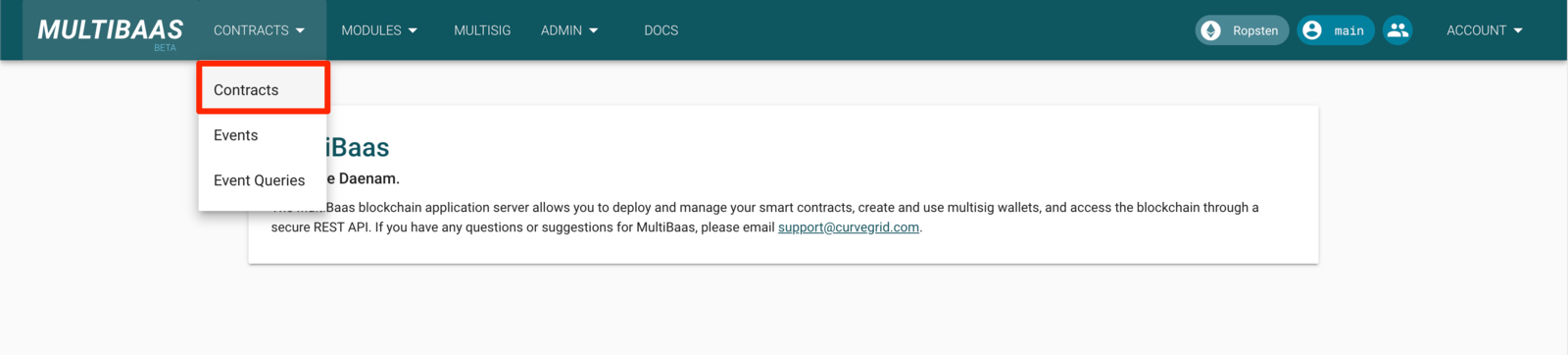
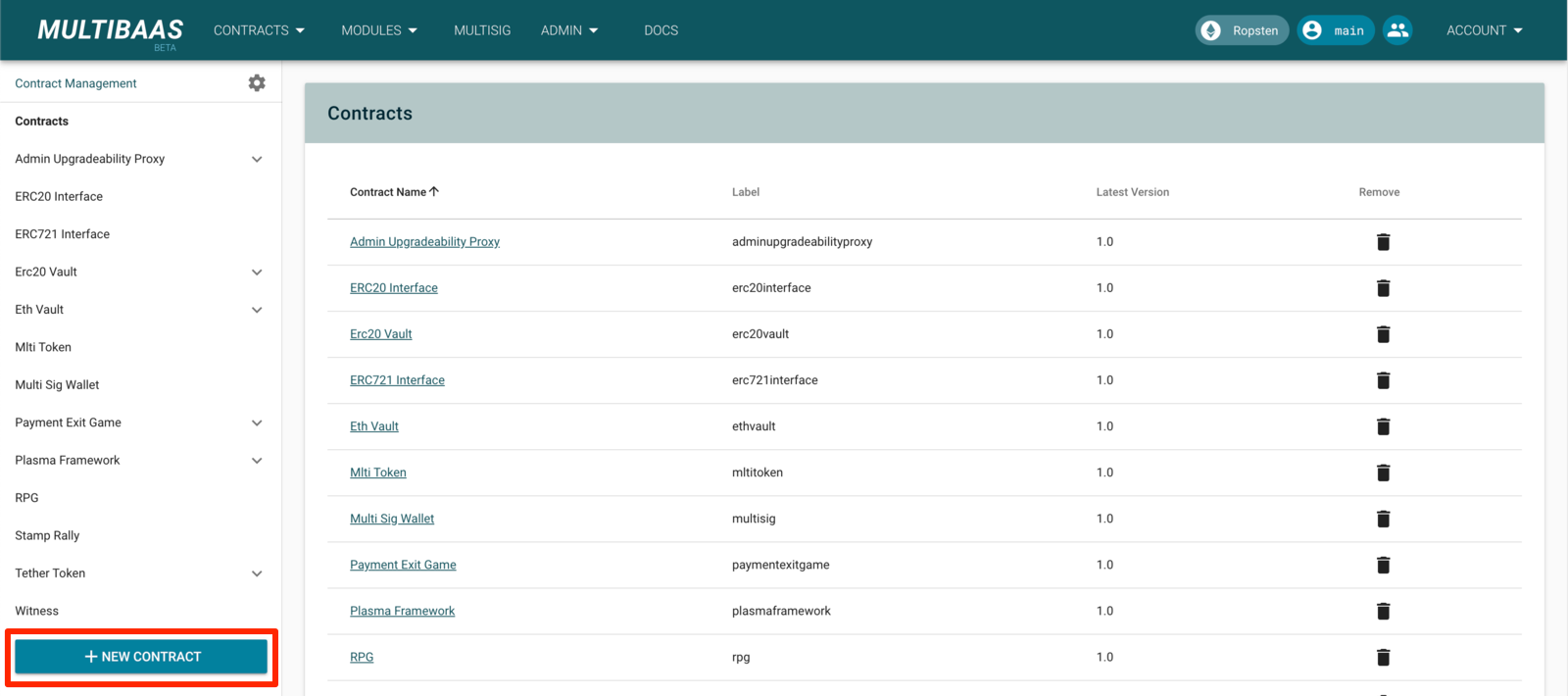
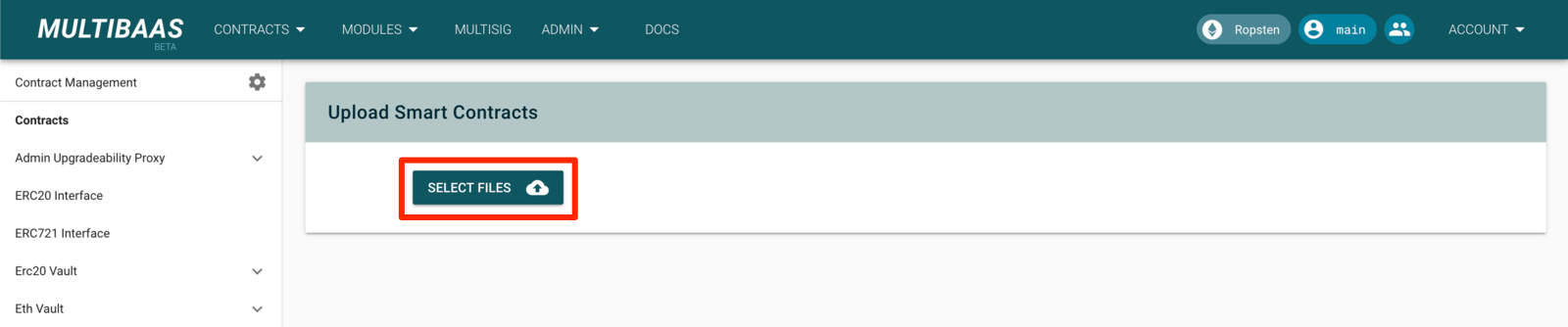
ダウンロードしたスマートコントラクトを選択し、送信前に下のスクリーンショットのようにマスターコントラクトだけを選択します。
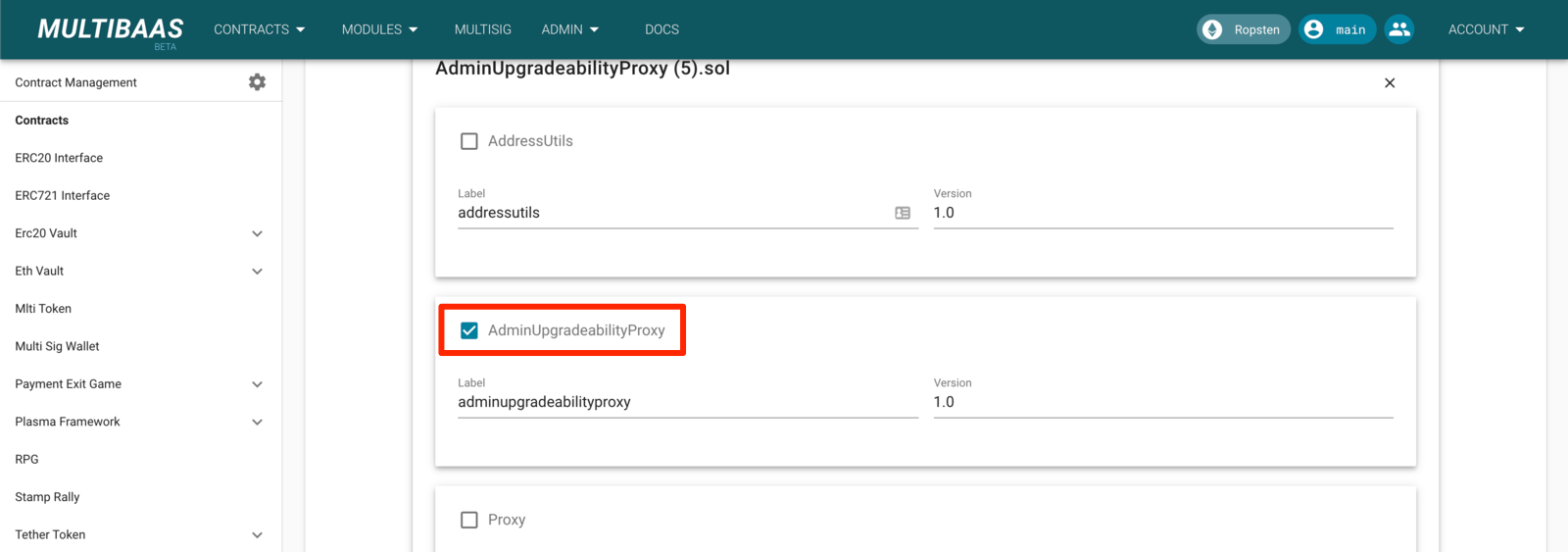

LINKタブを選択すると、アップロードされたコントラクトのABIとブロックチェーン上にデプロイされた実際のコントラクトにリンクします。今回のデモでは、このコントラクトをRopsten上で使用しています。
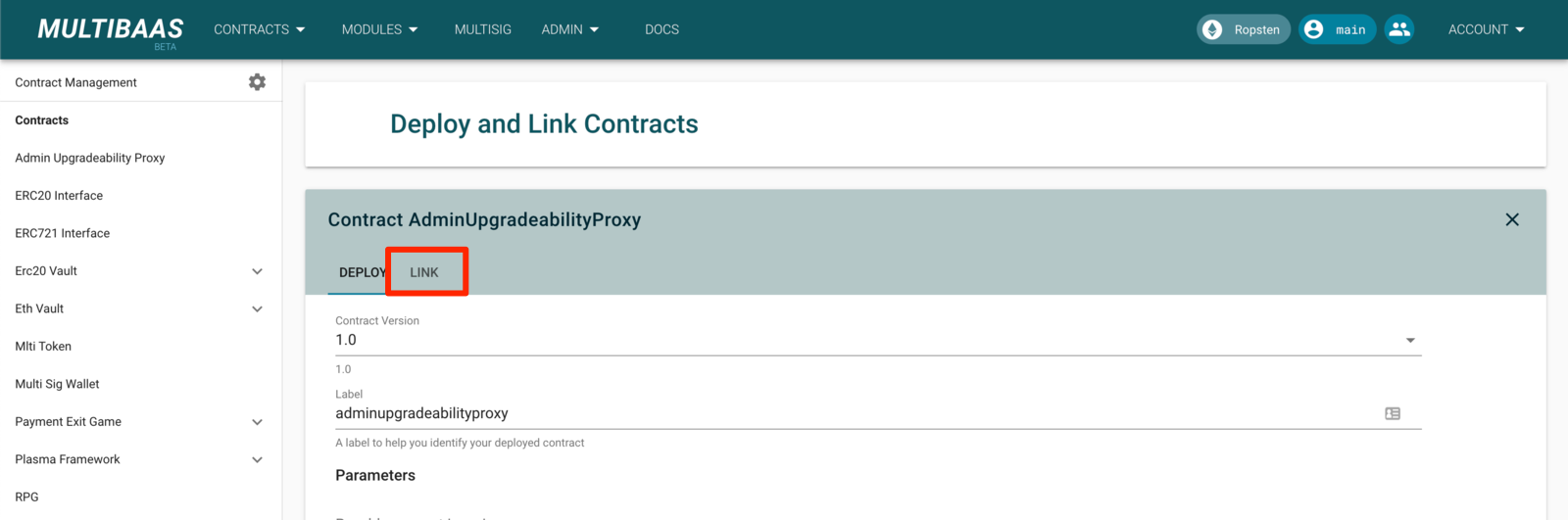
アドレス0xE68Ea71C936E86539A38BBB33134E39D3c5c8Aafを入力し、LINK ON ROPSTENをクリックします。

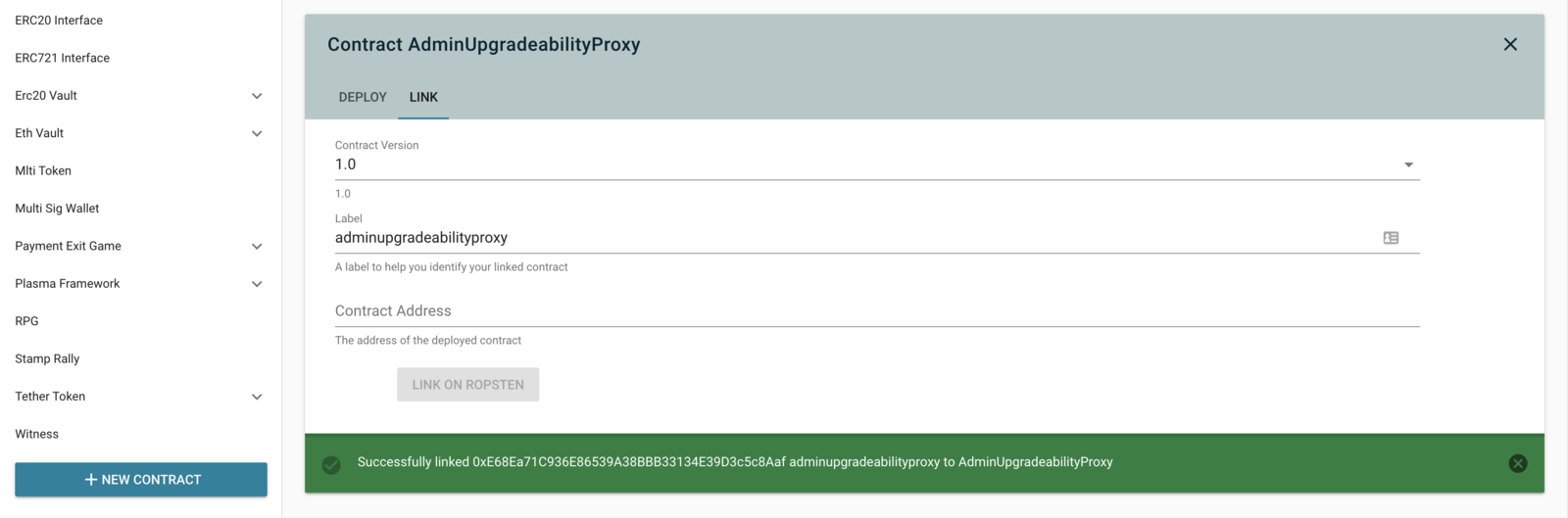
リンクされたコントラクトに移動し、コントラクト上の着信イベントに注意してください。イベントが最初の同期を完了するまでに数分かかる場合があります。
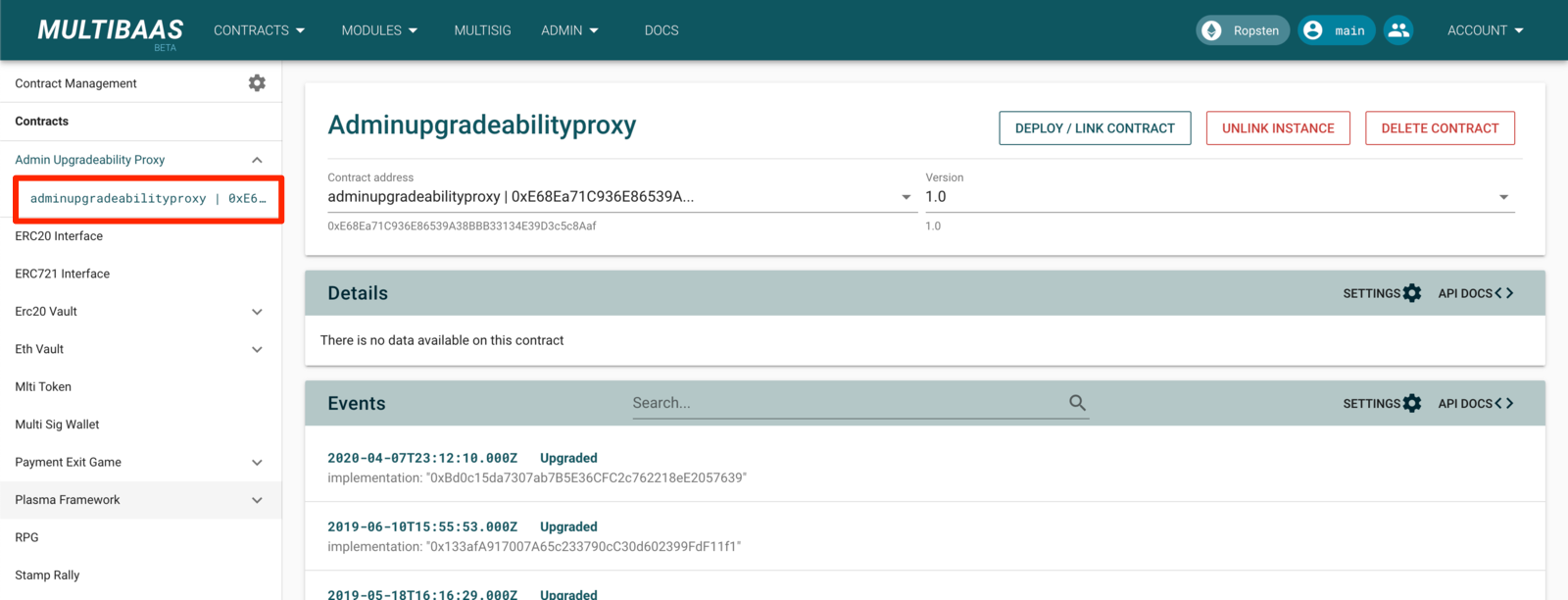
Google SheetsでAPIキーとデプロイメントIDを設定する
アドオンからMultiBaas APIにアクセスするには、新規にMultiBaas APIキーを作成するか、既に作成したキーを使用する必要があります。

グループを DApp User と Administrators に設定し、GENERATE NEW KEY をクリックします。
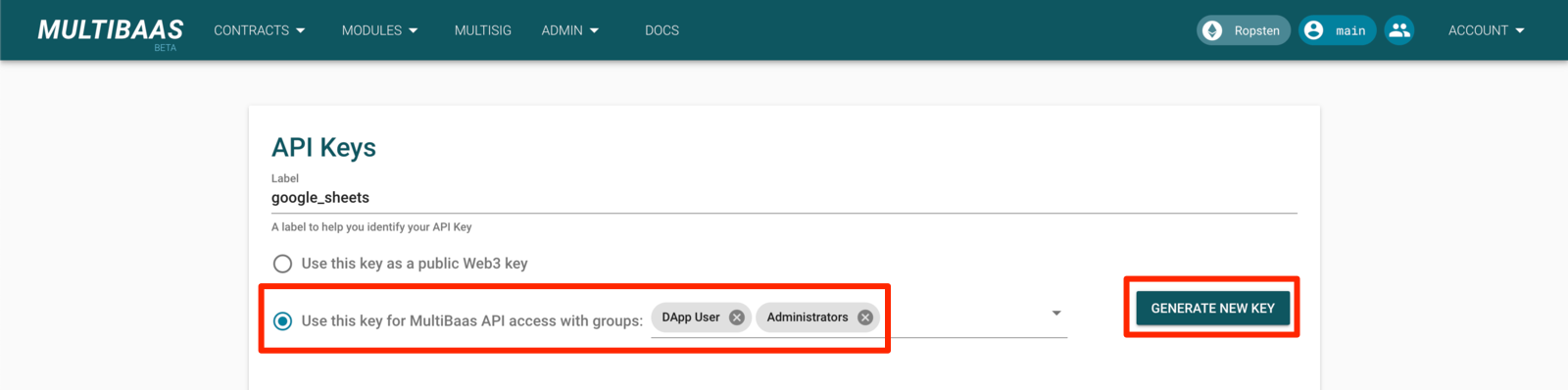
生成されたAPIキーをコピーします。表示されるのは一度だけなので、置き場所を間違えた場合は再生成する必要があることに注意してください。

スプレッドシートで、アドオン > MultiBaas for Google Sheets > APIキーの設定に進みます。

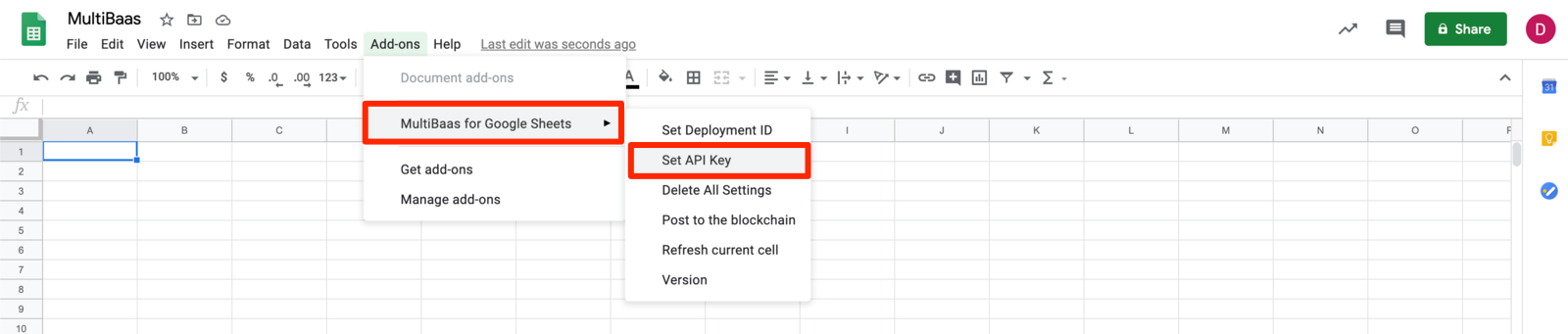
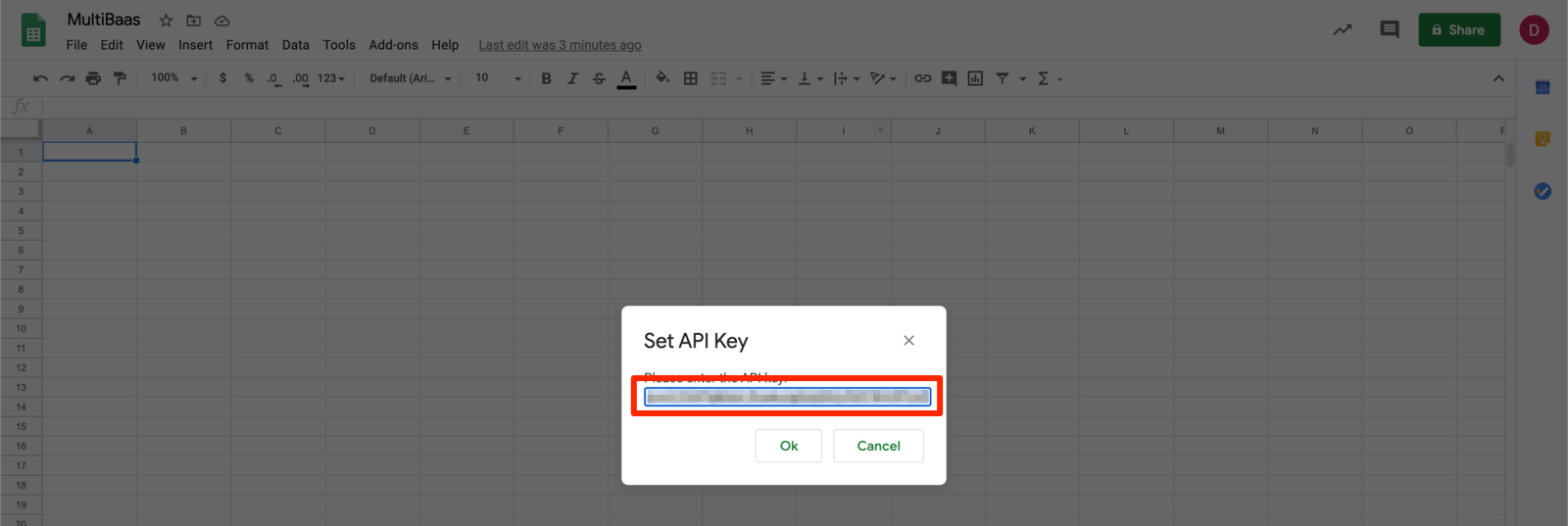
また、以下のようにデプロイメントID(赤枠内)が必要なので、ブラウザのアドレスバーからMultiBaasのURLを丸ごとコピーしてください。

配置IDを設定するには、APIキーの場合と同様の手順に従ってください:アドオン > MultiBaas for Google Sheets > 配置IDの設定。
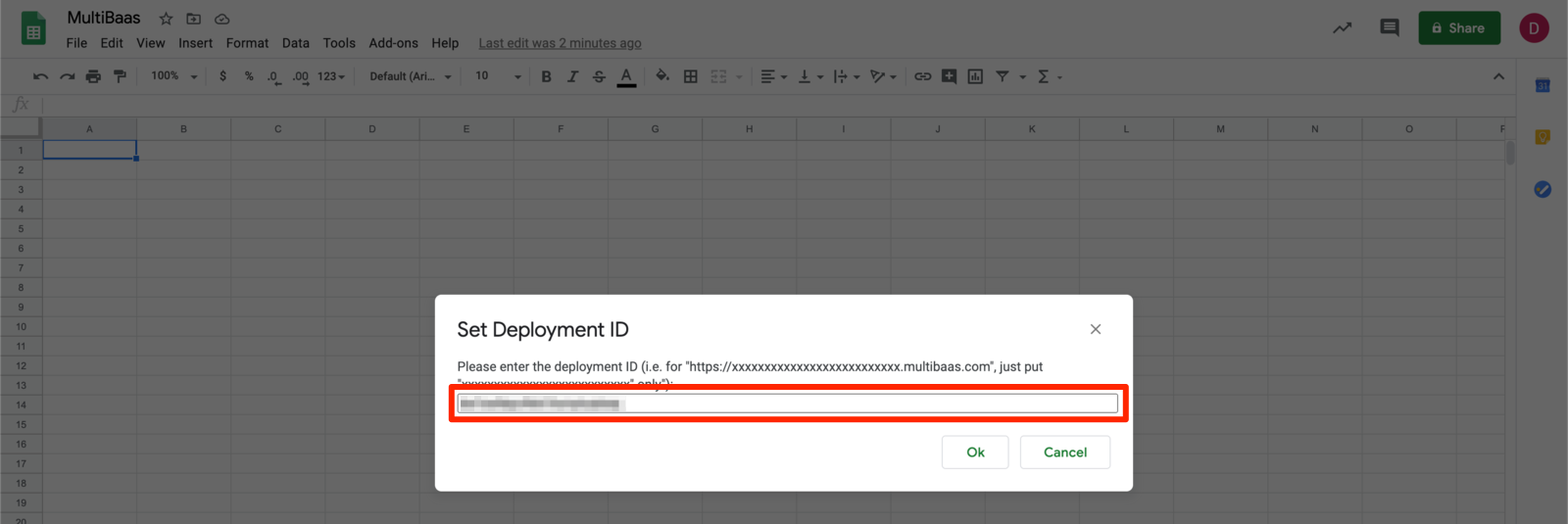
Ethereumブロックチェーンからデータを取得する
セルに=MBEVENTS("adminupgradeabilityproxy", 100, 0)または=MBEVENTS("0xE68Ea71C936E86539A38BBB33134E39D3c5c8Aaf", 100, 0)のいずれかを入力して、Ethereumブロックチェーンからイベントを取得してみてください。スマートコントラクトをMultiBaasのアドレスにリンクすると、アドレス0xE68Ea71C936E86539A38BBB33134E39D3c5c8Aafのエイリアスadminupgradeabilityproxyが作成され、どちらかが有効になります。

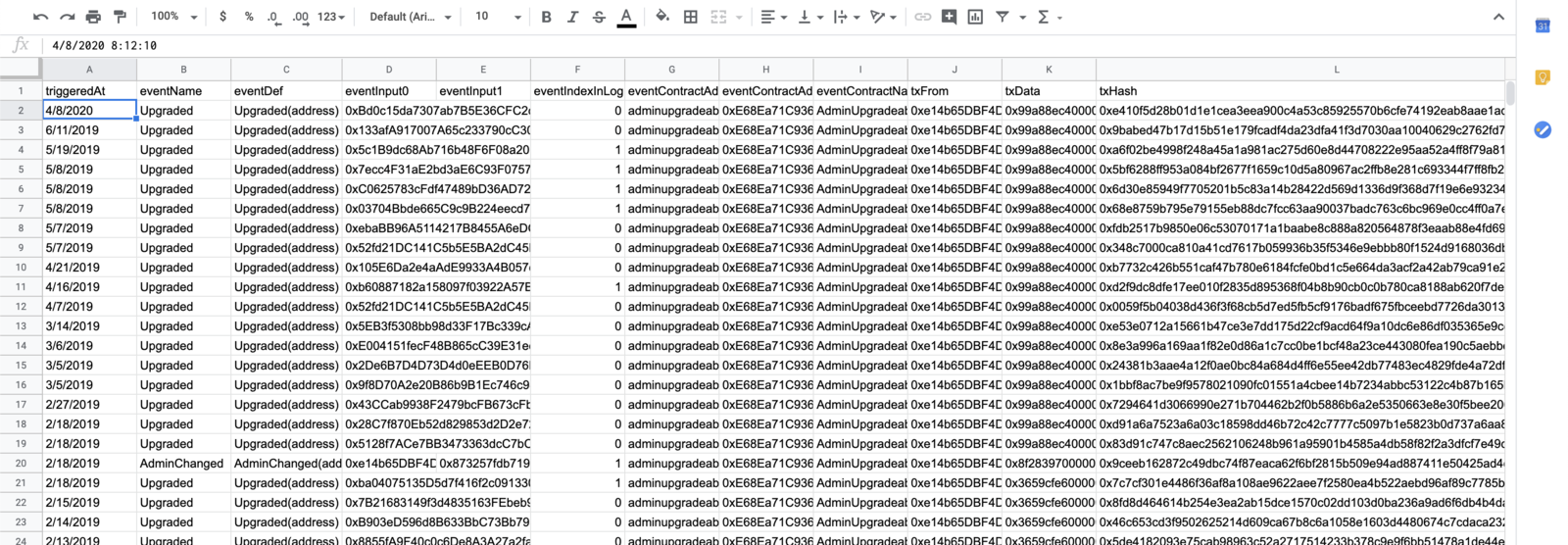
これは始まりに過ぎません。スプレッドシートでできることは何でもブロックチェーンを使って行うことができます。チャート、スマートコントラクトのデータを別のデータと比較したり、MultiBaasに統合されたハードウェアセキュリティモジュール(HSM)機能を使ってトランザクションに署名したりすることもできます。
皆さんが作っているものについて、我々ももっと知りたいです!ご質問、ご意見、ご感想などございましたら、いつでもお気軽にお問い合わせください。
「HackMoney 2020」「HackMoney 2020 Finale」にて発表したスプレッドシートアドオンの活用方法もチェックしてみてください。